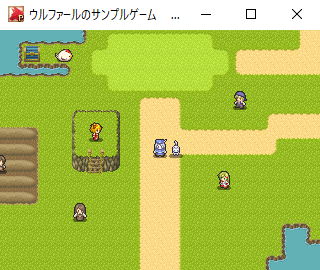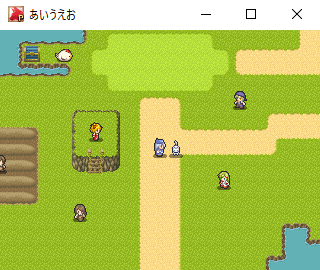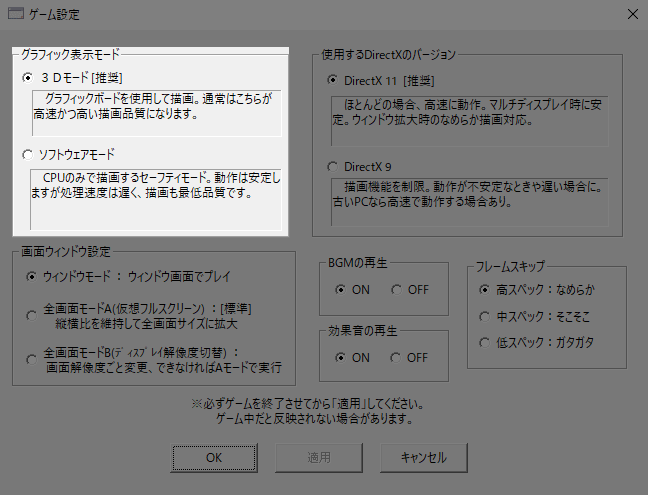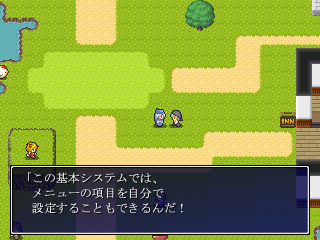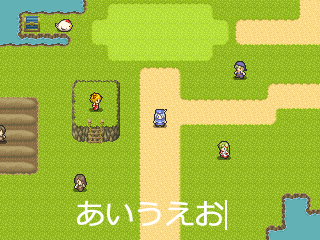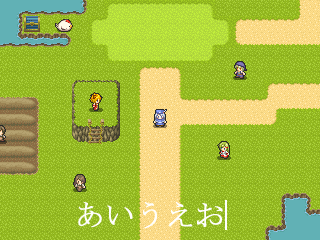| WOLF RPGエディター(ウディタ)/変数【サイトトップへ戻る】 ■システム文字列[50〜76]の説明 (更新:2025/05/24) システム文字列[50〜76]について解説します。
「変数」や「システム変数・システム文字列」に関する基本説明は、別ページに記載しています。 ■[SysS 52:[読]起動データフォルダ] ウディタ用のデータフォルダの名前が保存されます。 ▼初期設定の文字列
▲トップへ戻る▲ ■[SysS 54:[読]最終緑帯メッセージ文] 最後に表示された緑帯のエラーメッセージがSysS54:[読]最終緑帯メッセージ文]に保存されます。 ▼下図のように表示されたエラーメッセージが保存されます 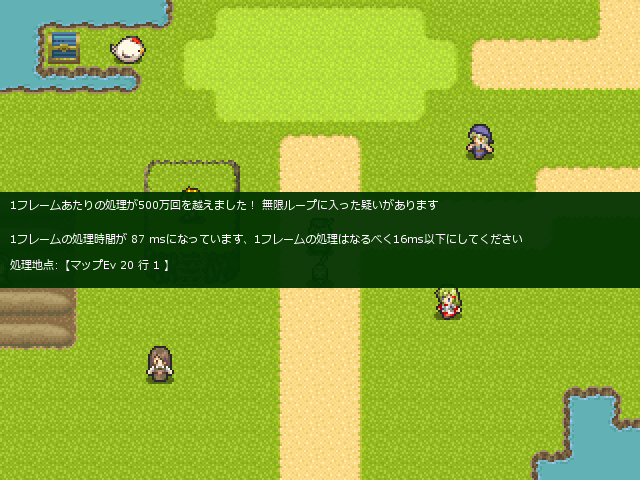 緑帯のエラーメッセージはデバッグウィンドウにも表示されるので、 あとでもう一度エラー内容を確認するような場合は、 デバッグウィンドウに表示されたもので確認すると良いでしょう。 ▲トップへ戻る▲ ■[SysS 55:[読]Ev実行経路] 現在地までの処理の流れを確認する事ができます。 例えば…
マップイベント[0]の0行目でコモンイベント[37]を呼び出し、 コモンイベント[37]の55行目でコモンイベント[188]を呼び出し、 コモンイベント[188]の54行目に「SysS55:[読]Ev実行経路]」が設定されている事が分かります。 ▲トップへ戻る▲ ■[SysS 57:[P]クリップボード内容] クリップボードのデータを取得したり設定したりできます。 ▼ウディタ→外部
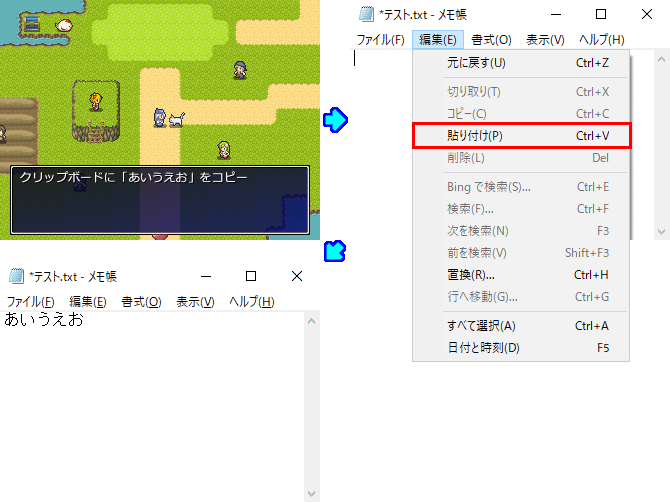 このクリップボードのデータは、Windows内のコピーデータと共有しているので、 システム文字列[57:[P]クリップボード内容]に文字列を保存したあとに、ウディタ以外で文字列をコピーしたり、 スクリーンショットを撮ったり、パソコン上でファイルのコピーなどを行ったりすると、 ウディタ上で保存したクリップボードの文字列は消去され、貼り付けはできなくなります。 ▼外部→ウディタ
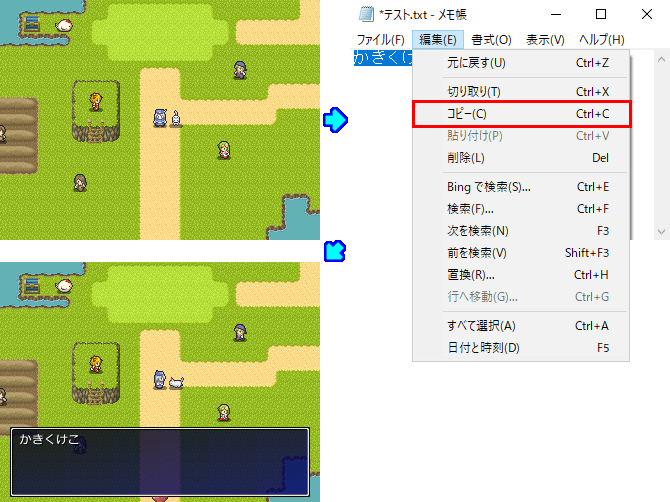 ゲームを起動する前にコピーした文字列はシステム文字列[57:[P]クリップボード内容]では取得できず、 システム文字列[57:[P]クリップボード内容]には「<<StartClipBoard>>」の文字列が設定されます。 またゲームを起動する前にコピーした文字列と同じ内容の文字列をゲーム起動後にコピーしても、 システム文字列[57:[P]クリップボード内容]には「<<StartClipBoard>>」の文字列が設定されます。 そのため、ゲーム開始時に…
その上で外部で文字列のコピーを実行するようにすると、うまく文字列をウディタに取り込む事ができます。 テストプレイではなく、「GamePro.exe」からゲームを起動した場合、 システム文字列[57:[P]クリップボード内容]を使用しようとすると、以下の確認画面が表示されます。 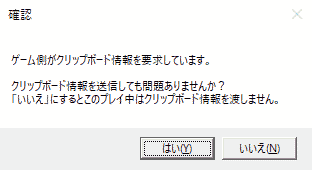 「はい」を選択するとシステム文字列[57:[P]クリップボード内容]が使用できるようになりますが、 「いいえ」の場合はシステム文字列[57:[P]クリップボード内容]には「<<AccessDenied>>」が設定され、 システム文字列[57:[P]クリップボード内容]が使用できなくなります。 ▲トップへ戻る▲ ■[SysS 60:[P]タイトルバー上書き] ウィンドウ上部に表示される作品のタイトルが変えられます。 ▼タイトルの初期設定は「ゲーム基本設定」で行います 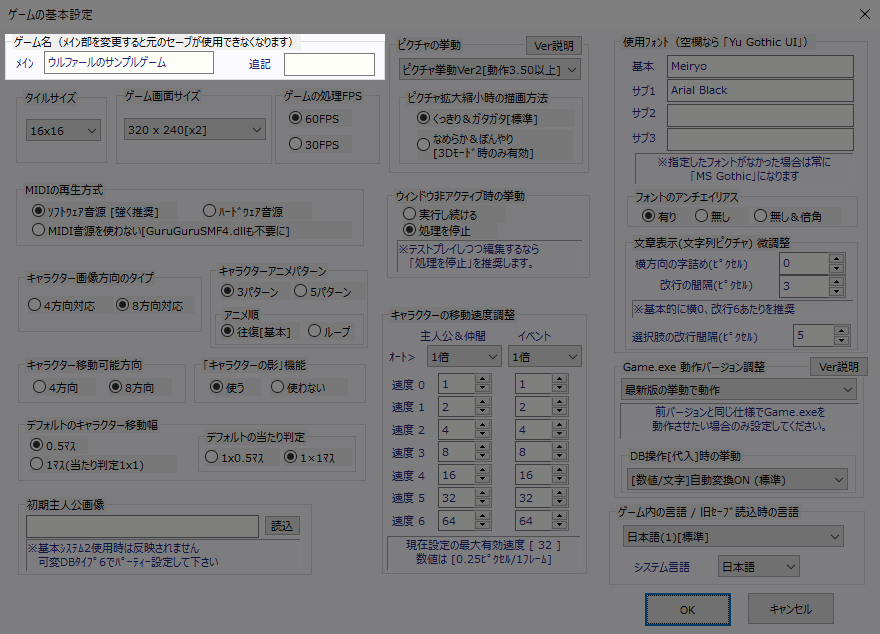
タグ「<TITLE>」「<TITLE_PLUS>」「<SOFT>」を使うと、 現在設定されているタイトルや追記の文字列が取得できます。
初期設定のタイトルが「メイン=あいうえお」「追記=かきくけこ」の時に…
初期設定のタイトルが「メイン=あいうえお」「追記=かきくけこ」の時で、ソフトウェアモードの時に…
ソフトウェアモードでは無い時に…
▲トップへ戻る▲ ■[SysS 62:[P]基本フォント上書き] ■[SysS 63:[P]サブ1フォント上書き] ■[SysS 64:[P]サブ2フォント上書き] ■[SysS 65:[P]サブ3フォント上書き] ゲームの基本設定で設定したフォントの種類を変える時に使います。 ▼初期設定はゲームの基本設定で行います 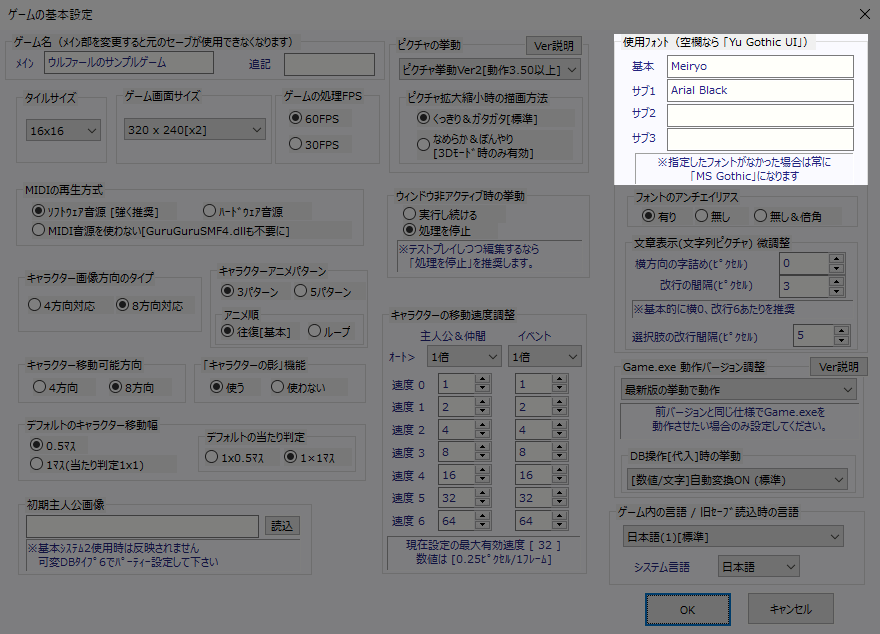
設定したフォントが無かった場合は、システム文字列[62〜65]に「<<NotFound>>」が設定されます。 ▲トップへ戻る▲ ■[SysS 67:[P]キーボード入力用フォント] キーボード入力の時のフォントを設定する時に使います。
設定したフォントが無かった場合は、 システム文字列[67:[P]キーボード入力用フォント]に「<<NotFound>>」が設定されます。 ▲トップへ戻る▲ ■[SysS 68:キーボード入力中文字列] イベントコマンド【文字列変数】にある「キーボード入力」を実行している時に、 入力中の文字列を設定、または取得します。 ▲トップへ戻る▲ ■[SysS 70:[読]ゲームパッドデバイス名] ゲームパッドのデバイス名が保存されます。 表示例「Controller (XBOX 360 For Windows)」 パソコンにゲームパッドが接続されていない場合は、このシステム文字列[70]には何も文字列が設定されません。 ▲トップへ戻る▲ ■[SysS 71:[読]ゲームパッドの種別] ゲームパッドの種類を保存します。
上記のパッド以外の場合は「UNKNOWN」が保存されます。 パソコンにゲームパッドが接続されていない場合は、このシステム文字列[71]には何も文字列が設定されません。 ▲トップへ戻る▲ ■[SysS 73:[読]Basicデータフォルダ] フォルダー[Data]の中にある、データベースやコモンイベントなどが入っているフォルダー名を取得します。 プロ版では「BasicData」以外のフォルダーに変える事ができるので、 現在使用している「BasicData」のフォルダー名を取得する時に、このシステム文字列[73]を使います。 ▲トップへ戻る▲ ■[SysS 74:[P]次起動Basicデータフォルダ] 次回起動時にデータベースやコモンイベントなどが入っているフォルダー[BasicData]を、 別のフォルダーに変える時に使います。 例えば…
次回起動時はフォルダー[BasicData_2]の中にあるデータベースやコモンイベントのデータを使用します。 このシステム文字列[74]の文字列は、ゲーム起動時は毎回文字列が無い状態になるため、 仮に起動時に毎回フォルダー[BasicData_2]を使う場合は、 ゲーム起動ごとに毎回システム文字列[74]に「BasicData_2」を設定する必要があります。 システム文字列[74]に設定した文字列(フォルダー名)は、 ゲーム終了時にファイル[Game.ini]の中の「NextBoot_BasicFolder=」に保存されます。 ▲トップへ戻る▲ ■[SysS 75:[読]Game.exe起動時引数] ゲームを起動した時に設定されていた引数を取得します。
ファイル「Game.exe」からゲームを実行した場合は、何も文字列が設定されない状態になります。 プロ版ではイベントコマンド【ゲーム再起動(引数設定あり)】の設定で、引数の設定ができます。 【イベントコマンド【ゲーム再起動(引数設定あり)】の説明を見る】 ▲トップへ戻る▲ ■[SysS 76:[読]OSの言語名] ゲームを起動しているパソコンのOSの言語を取得します。
▲トップへ戻る▲ ■システム文字列を文章に表示する特殊文字について システム文字列の内容を文章として表示する場合は、特殊文字「\sysS[〜変数番号〜]」を設定します。 ▼設定例(システム文字列[1]をデバッグ表示する時)
3つ目の「S」は大文字になります。
文章を入力する設定画面にて、右クリック→「[代入]特殊文字を挿入」を実行すると、 特殊文字の見本設定が利用できます。 ▲トップへ戻る▲ ◎関連ページ ◆「変数」って何? ┣◆「セルフ変数」って何? ┣◆「通常変数」「予備変数」って何? ┣◆「文字列変数」って何? ┣◆「システム変数」「システム文字列」って何? ┃┣◆システム変数[0〜34]の説明 ┃┣◆システム変数[35〜76]の説明 ┃┣◆システム変数[77〜120]の説明 ┃┣◆システム変数[121〜159]の説明 ┃┣◆システム文字列[0〜49]の説明 ┃┗◆システム文字列[50〜76]の説明 ┣◆「変数呼び出し値」「X番の変数呼出」って何? ┃┗◆【使用例】「変数呼び出し値」「X番の変数呼出」 ┣◆「乱数」って何? ┃┗◆乱数で一度出力した値を二重に出力させない ┗◆変数の番号や文字列を別のものに置き換える |
||||||||||||||||||||||||||||||||||||||||||||||||||||||||||||||||||||||||||||||||||||||||||||||||||||||||||||||||||||||||||||||||||